
Roter Rahmen in LoL? Es gibt viele Gründe, warum dir das passiert ist. Die Ursache wir aber immer die gleiche sind, denn eigentlich liegt ein roter Rahmen in League of Legends nur an einer Einstellung des Spiels. Warum es diese gibt, konnten wir bisher nicht herausfinden, denn in den meisten Fällen bringt sie keinen Vorteil mit sich. (Wir sind aber auch keine Profis in dem Spiel, also was wissen wir schon…) Auf jeden Fall hatten wir das Problem mit dem roten Rahmen mal bei der Aufnahme mit Fraps und haben uns dann genauer informiert, warum dieses Problem auftritt.
Darum kommt in LoL ein roter Rahmen:
In League of Legends gibt es eine Einstellung zur Fixierung des Bildschirms. Das bedeutet, dass du den Bildausschnitt nicht mehr mit der Maus schieben kannst. Bewegung erfolgt nur noch über deinen Charakter und das Drücken der Leertaste. Standardmäßig liegt diese Funktion auf der Taste F9, was sich auch mit der Aufnahmetaste in Fraps deckt. Wer daher beginnt mit Fraps in League of Legends aufzunehmen, kommt immer beim Aufnahmestart zu diesem Problem. außerdem verschwindet es, wenn man die Aufnahme beendet. Das wirkt dann schon fast wie verhext, wenn man den Grund nicht kennt.
Roter Rahmen bei LoL (League of Legends) – So entfernst du ihn
Benötigte Zeit: 2 Minuten
- Kurze Erklärung des Problems: Fraps und andere Programme starten mit F9 standardmäßig die Aufnahme und League of Legends stellt damit den Bildschirm fest
Vielleicht bist du aber auch nur zufällig auf die Taste gekommen und hast somit das gleiche Problem
- Im ersten Schritt reicht es, wenn du F9 drückst, um den roten Rahmen wieder zu entfernen
Der rote Rahmen verschwindet wieder und auch die Kamera ist wieder frei bewegbar
- Du solltest dich nun aber entscheiden, ob du die Taste in League of Legends oder in deinem Aufnahmeprogramm (z.B. Fraps) änderst, damit das nicht wieder passiert
Wir empfehlen das Feststellen des Bildschirms in LoL zu deaktivieren, da wir die Funktion selbst dort noch nie gebraucht haben
- So findest du das Tastenkürzel zur Kamerafixierung ändern oder entfernen
Gehe im Spiel in die Optionen. Im Reiter „Tastenkürzel“ öffnest du „Menüs“ und suchst „Feststellen des Bildschirms per Maus ein-/ausschalten“
- Ändere oder entferne das Tastenkürzel von F9
Klicke auf das Tastenkürzel „F9“. In dem folgenden Menü wirst du aufgefordert das neue Tastenkürzel einzugeben. Möchtest du die Funktion deaktivieren, klicke auf „Aufhaben“
- Alternativ kannst du auch die Tastenkombination in deinem Aufnahmeprogramm ändern
Solltest du den Fehler beim normalen Spielen ohne Nutzung von Fraps bekommen haben, dann ändere die Taste oder komm einfach nicht mehr darauf 😉
LoL Kamera fixieren auf den eigenen Champion
Immer wieder konnten wir in Foren und auch bei der Websuche die Frage finden, wie man denn bei League of Legends die Kamera auf den eigenen Champion fixieren kann. Diese Funktion ist neu. Schon immer war eine entsprechende Einstellung vorhanden, die man aber vielleicht nie bemerkt hat, ohne sich alle Tastenkürzel in den Einstellungen anzusehen. Willst du daher, dass sich die Kamera in LoL auf deinen Champion fixiert, dann drücke dafür einfach die Taste Z.
So bist du im wahrsten Sinne des Wortes stets im Mittelpunkt der Action und kannst auf alles in deiner Umgebung reagieren. Doch Vorsicht: Es schränkt in gewisser Weise auch deine Weitsicht ein. So siehst du beispielsweise nicht mehr, wenn deine Vasallen weiter vorne bereits einen gegnerischen Champion spotten, da die Kamera nur einen kleineren Bereich rund um dich zeigt. Die Funktion hat daher eine gewisse Berechtigung, sollte aber nicht dauerhaft eingeschaltet sein.
League of Legends Kamera lösen & roten Rahmen entfernen – Video-Tutorial
Fazit: In League of Legends ist ein roter Rahmen nichts Dramatisches, da sich das Problem leicht lösen lässt. Voraussetzung ist wie immer, dass man die Lösung kennt. Wir hoffen daher, dass dir dieses Tutorial helfen konnte. Verlinke es gerne auch in entsprechenden Foren, falls Fragen zu dem Thema aufkommen! Und nun wieder viel Spaß beim Spielen!
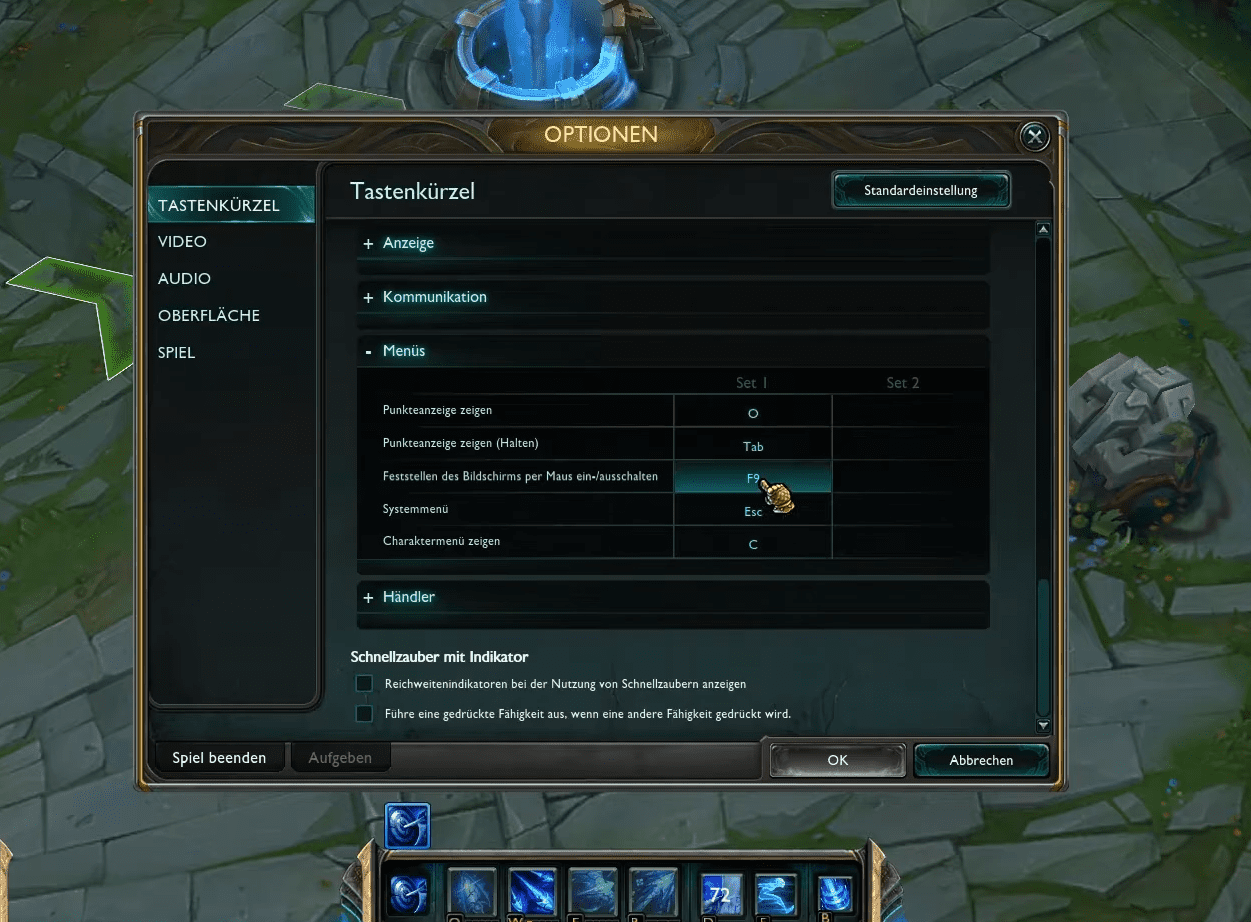
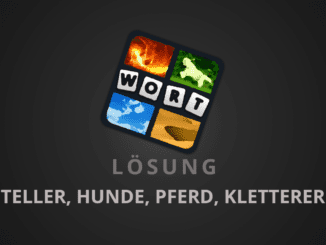
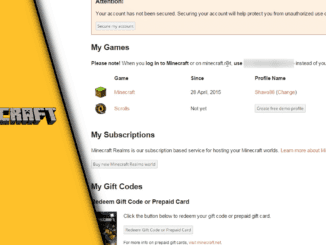
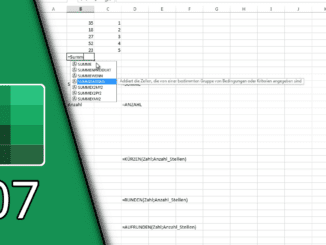
Hinterlasse jetzt einen Kommentar